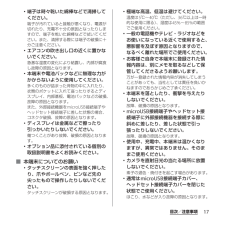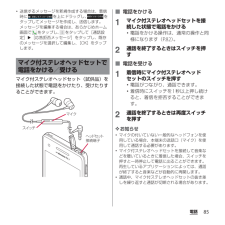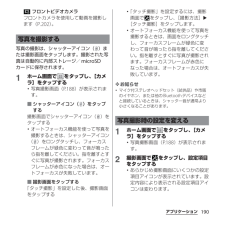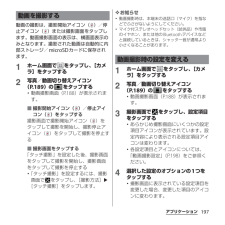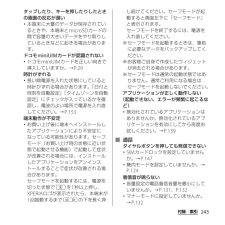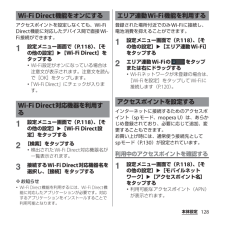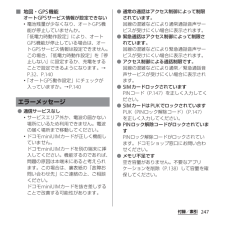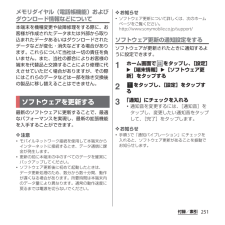Q&A
取扱説明書・マニュアル (文書検索対応分のみ)
"通常"1 件の検索結果
"通常"10 - 20 件目を表示
全般
質問者が納得AXというとVL兄弟機種だったかな。
>まだまだバッテリーに余裕があったのに、いきなり残り0%となり、電源が落ちてしまったり
たしかに初期不良で熱暴走の後再起動=バッテリー大幅減少というのはありましたが、最新アップデートで直っているはずなのですが、ちゃんとアップデートは最新になっていますでしょうか。
>一度電源OFFしたら音が出るようになりましたが、一度見て貰った方がいいのでしょうか?
これに関して、二度目の症状というのは確認できていますか?
突然の現象というのはスマートフォンではよくあることです。
た...
4111日前view36
’12.11(1版)1268-9139.2クイックスタートガイド’ 12.11総合お問い合わせ先〈ドコモ インフォメーションセンター〉■ドコモの携帯電話からの場合(局番なしの)151 (無料)※一般電話などからはご利用になれません。■一般電話などからの場合0120-800-000※一部のIP電話からは接続できない場合があります。受付時間 午前9:00~午後8:00(年中無休)故障お問い合わせ先■ドコモの携帯電話からの場合(局番なしの)113 (無料)※一般電話などからはご利用になれません。■一般電話などからの場合0120-800-000※一部のIP電話からは接続できない場合があります。受付時間 24時間(年中無休)●番号をよくご確認の上、お間違いのないようにおかけください。●各種手続き、故障・アフターサービスについては、上記お問い合わせ先にご連絡いただくか、ドコモホームページにてお近くのドコモショップなどにお問い合わせください。ドコモホームページ http://www.nttdocomo.co.jp/マナーもいっしょに携帯しましょう。○公共の場所で携帯電話をご利用の際は、周囲の方への心くばりを忘れずに。L...
SO-01E/Docomo/Uguide❖お知らせ・ホーム画面でショートカット、ウィジェット、フォルダ、グループのアイコンを、本端末が振動するまでロングタッチすると、そのままドラッグして移動したり、画面下部に表示されるへドラッグして削除したり、 [削除]をタップして削除したりできます。アプリケーションのショートカットをロングタッチして、 [アンインストール]u[OK] u[OK]をタップすると、アンインストールできるアプリケーションもあります。・ホーム画面一覧の操作ガイドが表示されたら、 [OK]/[以後表示しない]をタップします。アプリケーション画面本端末の各機能をご利用になるには、ホーム画面のショートカットやウィジェットのアイコンをタップして主な機能を操作できますが、ホーム画面にない機能はアプリケーションの一覧画面でアイコンをタップして起動することが基本操作となります。■アプリケーションを起動する1 ホーム画面で (アプリケーションボタン)をタップするa アプリタブb おすすめタブc オプションメニューアイコンd グループ名e アプリケーションアイコンf グループ内アプリケーションの数g グループ内アプリ...
17目次/注意事項・端子は時々乾いた綿棒などで清掃してください。端子が汚れていると接触が悪くなり、電源が切れたり、充電不十分の原因となったりしますので、端子を乾いた綿棒などで拭いてください。また、清掃する際には端子の破損に十分ご注意ください。・エアコンの吹き出し口の近くに置かないでください。急激な温度の変化により結露し、内部が腐食し故障の原因となります。・本端末や電池パックなどに無理な力がかからないように使用してください。多くのものが詰まった荷物の中に入れたり、衣類のポケットに入れて座ったりするとディスプレイ、内部基板、電池パックなどの破損、故障の原因となります。また、外部接続機器をmicroUSB接続端子やヘッドセット接続端子に差した状態の場合、コネクタ破損、故障の原因となります。・ディスプレイは金属などで擦ったり引っかいたりしないでください。傷つくことがあり故障、破損の原因となります。・オプション品に添付されている個別の取扱説明書をよくお読みください。■ 本端末についてのお願い・タッチスクリーンの表面を強く押したり、爪やボールペン、ピンなど先の尖ったもので操作したりしないでください。タッチスクリーンが破損...
85電話・送信するメッセージを新規作成する場合は、着信時に を上にドラッグし、 をタップしてメッセージを作成し、送信します。メッセージを編集する場合は、あらかじめホーム画面で をタップし、 をタップして[通話設定]u[応答拒否メッセージ]をタップし、既存のメッセージを選択して編集し、[OK]をタップします。マイク付ステレオヘッドセット(試供品)を接続した状態で電話をかけたり、受けたりすることができます。■ 電話をかける1マイク付ステレオヘッドセットを接続した状態で電話をかける・電話をかける操作は、通常の操作と同様になります(P.82)。2通話を終了するときはスイッチを押す■ 電話を受ける1着信時にマイク付ステレオヘッドセットのスイッチを押す・電話がつながり、通話できます。・着信時にスイッチを1秒以上押し続けると、着信を拒否することができます。2通話を終了するときは再度スイッチを押す❖お知らせ・マイクの付いていない一般的なヘッドフォンを使用している場合、本端末の送話口(マイク)を使用して通話する必要があります。・マイク付ステレオヘッドセットを接続して音楽などを聴いているときに着信した場合、スイッチを押すと一時停...
190アプリケーション フロントビデオカメラフロントカメラを使用して動画を撮影します(P.202)。写真の撮影は、シャッターアイコン( )または撮影画面をタップします。撮影された写真は自動的に内部ストレージ/microSDカードに保存されます。1ホーム画面で をタップし、[カメラ]をタップする・写真撮影画面(P.188)が表示されます。■ シャッターアイコン( )をタップする撮影画面でシャッターアイコン( )をタップする・オートフォーカス機能を使って写真を撮影するときは、シャッターアイコン( )をロングタッチし、フォーカスフレームが緑色に変わって音が鳴ったら指を離してください。指を離すとすぐに写真が撮影されます。フォーカスフレームが赤色になった場合は、オートフォーカスが失敗しています。■ 撮影画面をタップする「タッチ撮影」を設定した後、撮影画面をタップする・「タッチ撮影」を設定するには、撮影画面で をタップし、[撮影方法]u[タッチ撮影]をタップします。・オートフォーカス機能を使って写真を撮影するときは、画面をロングタッチし、フォーカスフレームが緑色に変わって音が鳴ったら指を離してください。指を離すとすぐに写...
197アプリケーション動画の撮影は、撮影開始アイコン( )/停止アイコン( )または撮影画面をタップします。動画撮影画面の表示は、横画面表示のみとなります。撮影された動画は自動的に内部ストレージ/microSDカードに保存されます。1ホーム画面で をタップし、[カメラ]をタップする2写真/動画切り替えアイコン(P.189)の をタップする・動画撮影画面(P.188)が表示されます。■ 撮影開始アイコン( )/停止アイコン( )をタップする撮影画面で撮影開始アイコン( )をタップして撮影を開始し、撮影停止アイコン( )をタップして撮影を停止する■ 撮影画面をタップする「タッチ撮影」を設定した後、撮影画面をタップして撮影を開始し、撮影画面をタップして撮影を停止する・「タッチ撮影」を設定するには、撮影画面で をタップし、[撮影方法]u[タッチ撮影]をタップします。❖お知らせ・動画撮影時は、本端末の送話口(マイク)を指などでふさがないようにしてください。・マイク付ステレオヘッドセット(試供品)や市販のイヤホン、または他のBluetoothデバイスなどと接続しているときは、シャッター音が通常より小さくなることがあります...
243付録/索引タップしたり、キーを押したりしたときの画面の反応が遅い・本端末に大量のデータが保存されているときや、本端末とmicroSDカードの間で容量の大きいデータをやり取りしているときなどに起きる場合があります。ドコモminiUIMカードが認識されない・ドコモminiUIMカードを正しい向きで挿入していますか。→P.29時計がずれる・長い間電源を入れた状態にしていると時計がずれる場合があります。「日付と時刻を自動設定」「タイムゾーンを自動設定」にチェックが入っているかを確認し、電波のよい場所で電源を入れ直してください。→P.153端末動作が不安定・お買い上げ後に端末へインストールしたアプリケーションにより不安定になっている可能性があります。セーフモード(お買い上げ時の状態に近い状態で起動させる機能)で起動して症状が改善される場合には、インストールしたアプリケーションをアンインストールすることで症状が改善される場合があります。セーフモードを起動するには、電源を切った状態でpを1秒以上押し、XPERIAロゴが表示されたら、本端末が1回振動するまでmの下を長く押し続けてください。セーフモードが起動すると画面左...
128本体設定アクセスポイントを設定しなくても、Wi-Fi Direct機能に対応したデバイス間で直接Wi-Fi接続ができます。1設定メニュー画面で(P.118)、[その他の設定]u[Wi-Fi Direct]をタップする・Wi-Fi設定がオンになっている場合は注意文が表示されます。注意文を読んで[OK]をタップします。・「Wi-Fi Direct」にチェックが入ります。1設定メニュー画面で(P.118)、[その他の設定]u[Wi-Fi Direct設定]をタップする2[検索]をタップする・検出されたWi-Fi Direct対応機器名が一覧表示されます。3接続するWi-Fi Direct対応機器名を選択し、[接続]をタップする❖お知らせ・Wi-Fi Direct機能を利用するには、Wi-Fi Direct機能に対応したアプリケーションが必要です。対応するアプリケーションをインストールすることで利用可能となります。登録された場所付近でのみWi-Fiに接続し、電池消費を抑えることができます。1設定メニュー画面で(P.118)、[その他の設定]u[エリア連動Wi-Fi]をタップする2エリア連動Wi-Fiの をタップ...
247付録/索引■ 地図・GPS機能オートGPSサービス情報が設定できない・電池残量が少なくなり、オートGPS機能が停止していませんか。「低電力時動作設定」により、オートGPS機能が停止している場合は、オートGPSサービス情報は設定できません。この場合、「低電力時動作設定」を「停止しない」に設定するか、充電をすることで設定できるようになります。→P.32、P.140・「オートGPS動作設定」にチェックが入っていますか。→P.140 ● 通信サービスなし・サービスエリア外か、電波の届かない場所にいるため利用できません。電波の届く場所まで移動してください。・ドコモminiUIMカードが正しく機能していません。ドコモminiUIMカードを別の端末に挿入してください。機能するのであれば、問題の原因は本端末にあると考えられます。この場合は、裏表紙の「故障お問い合わせ先」にご連絡の上、ご相談ください。ドコモminiUIMカードを抜き差しすることで改善する可能性があります。 ● 通常の通話はアクセス制御によって制限されています。回線の混雑などにより通常通話音声サービスが受けにくい場合に表示されます。 ● 緊急通話はアクセス...
251付録/索引メモリダイヤル(電話帳機能)およびダウンロード情報などについて本端末を機種変更や故障修理をする際に、お客様が作成されたデータまたは外部から取り込まれたデータあるいはダウンロードされたデータなどが変化・消失などする場合があります。これらについて当社は一切の責任を負いません。また、当社の都合によりお客様の端末を代替品と交換することにより修理に代えさせていただく場合がありますが、その際にはこれらのデータなどは一部を除き交換後の製品に移し替えることはできません。最新のソフトウェアに更新することで、最適なパフォーマンスを実現し、最新の拡張機能を入手することができます。❖注意・モバイルネットワーク接続を使用して本端末からインターネットに接続するとき、データ通信に課金が発生します。・更新の前に本端末の中のすべてのデータを確実にバックアップしてください。・ソフトウェア更新後に初めて起動したときは、データ更新処理のため、数分から数十分間、動作が遅くなる場合があります。所要時間は本端末内のデータ量により異なります。通常の動作速度に戻るまでは電源を切らないでください。❖お知らせ・ソフトウェア更新について詳しくは、次...
- 1